win7麦克风回音怎么解决 win7麦克风回音消除方法
更新时间:2023-06-25 11:43:51作者:yang
win7麦克风回音怎么解决,Win7作为微软最经典的操作系统之一,一直备受用户喜爱,但是在使用Win7电脑时,有些用户会遇到麦克风回音的问题,这也是一件非常棘手的事情。毕竟回音会严重影响到语音通讯的质量,给人们的日常工作和生活带来极大的不便。那么如何解决Win7麦克风回音问题呢?在这篇文章中我们将为大家介绍一些行之有效的方法,帮助大家消除麦克风回音,提高语音通讯的质量。
解决方法如下:
1、点击【开始】→【控制面板】;
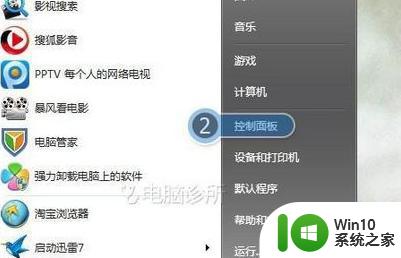
2、在【控制面板】窗口,点击【硬件和声音】;
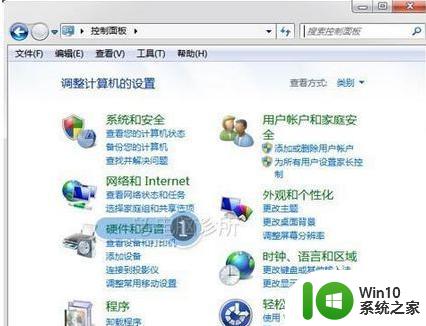
3、在【硬件和声音】窗口,点击【声音】→【更改系统声音】;
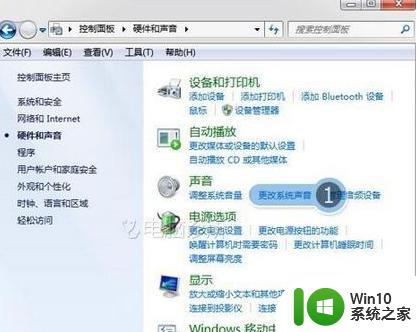
4、在【声音】窗口,打开【录制】选项卡,选中【麦克风默认设备】,点击【属性】按钮;

5、在【麦克风默认设备属性】窗口,打开【侦听】选项卡。将【侦听此设备】的选择去掉,最后点击【确定】按钮。
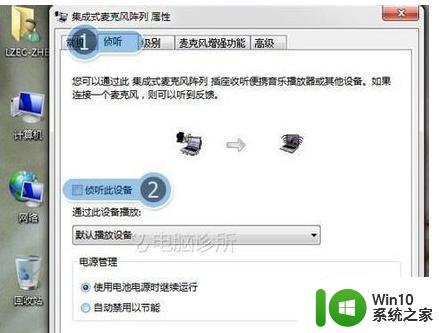
以上就是win7麦克风回音的解决方法,如果你遇到了这种现象,不妨参照我的建议来解决,希望这些方法能对你有所帮助。
win7麦克风回音怎么解决 win7麦克风回音消除方法相关教程
- win7系统麦克风说话有回音咋消除 win7麦克风有回声怎么办
- 消除win7麦克风杂音的方法 win7麦克风杂音消除教程
- win7麦克风有杂音怎么消除 win7麦克风杂音太大怎么解决
- win7台式电脑麦克风有回音如何消除 win7麦克风回音问题怎么解决
- w764位电脑回音消除方法 win7电脑麦克风有回音怎么办
- win7电脑麦克风有杂音解决方法 win7麦克风杂音很大怎么办
- win7麦克风没有声音的解决方法 win7麦克风没声音如何修复
- win7麦克风无声音问题排查方法 麦克风无声音win7怎么设置
- win7麦克风调节音量方法 win7麦克风音量调整不灵敏怎么办
- windows7麦克风没有声音怎么办 win7麦克风没有声音怎么解决
- win7电脑麦克风为什么突然不能说话了 win7麦克风无法录音怎么解决
- Win7麦克风音量发出吱吱噪音的解决方法 Win7麦克风音量发出吱吱噪音什么原因
- window7电脑开机stop:c000021a{fata systemerror}蓝屏修复方法 Windows7电脑开机蓝屏stop c000021a错误修复方法
- win7访问共享文件夹记不住凭据如何解决 Windows 7 记住网络共享文件夹凭据设置方法
- win7重启提示Press Ctrl+Alt+Del to restart怎么办 Win7重启提示按下Ctrl Alt Del无法进入系统怎么办
- 笔记本win7无线适配器或访问点有问题解决方法 笔记本win7无线适配器无法连接网络解决方法
win7系统教程推荐
- 1 win7访问共享文件夹记不住凭据如何解决 Windows 7 记住网络共享文件夹凭据设置方法
- 2 笔记本win7无线适配器或访问点有问题解决方法 笔记本win7无线适配器无法连接网络解决方法
- 3 win7系统怎么取消开机密码?win7开机密码怎么取消 win7系统如何取消开机密码
- 4 win7 32位系统快速清理开始菜单中的程序使用记录的方法 如何清理win7 32位系统开始菜单中的程序使用记录
- 5 win7自动修复无法修复你的电脑的具体处理方法 win7自动修复无法修复的原因和解决方法
- 6 电脑显示屏不亮但是主机已开机win7如何修复 电脑显示屏黑屏但主机已开机怎么办win7
- 7 win7系统新建卷提示无法在此分配空间中创建新建卷如何修复 win7系统新建卷无法分配空间如何解决
- 8 一个意外的错误使你无法复制该文件win7的解决方案 win7文件复制失败怎么办
- 9 win7系统连接蓝牙耳机没声音怎么修复 win7系统连接蓝牙耳机无声音问题解决方法
- 10 win7系统键盘wasd和方向键调换了怎么办 win7系统键盘wasd和方向键调换后无法恢复
win7系统推荐
- 1 风林火山ghost win7 64位标准精简版v2023.12
- 2 电脑公司ghost win7 64位纯净免激活版v2023.12
- 3 电脑公司ghost win7 sp1 32位中文旗舰版下载v2023.12
- 4 电脑公司ghost windows7 sp1 64位官方专业版下载v2023.12
- 5 电脑公司win7免激活旗舰版64位v2023.12
- 6 系统之家ghost win7 32位稳定精简版v2023.12
- 7 技术员联盟ghost win7 sp1 64位纯净专业版v2023.12
- 8 绿茶ghost win7 64位快速完整版v2023.12
- 9 番茄花园ghost win7 sp1 32位旗舰装机版v2023.12
- 10 萝卜家园ghost win7 64位精简最终版v2023.12